Win7系统关闭闲置服务的操作方法教程[多图]
教程之家
操作系统
?闲置服务是系统后台运行却没有程序使用的服务,我们将其关闭能够节省很多系统资源,那我们应该怎么操作呢?下面小编就跟大家介绍Win7系统关闭闲置服务的操作方法。
1、点击开始按钮,选择“运行”,打开后在框内输入“services.msc”,点击“确定”
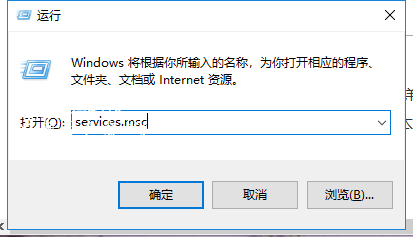
2、打开服务窗口后,以关闭打印服务为例,打开“Print Spoler”的属性,在启动类型中修改为“禁用”即可,其他服务也是同样的方法操作
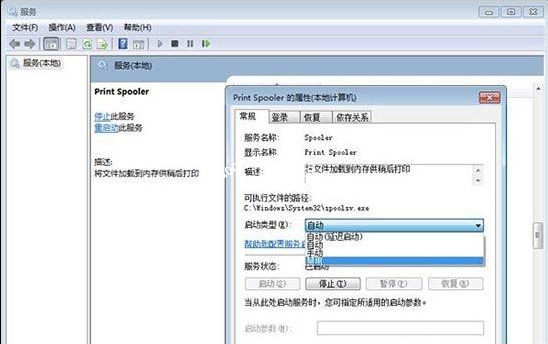
?以上内容就是Win7系统关闭闲置服务的操作方法,希望对大家有所帮助!
![笔记本安装win7系统步骤[多图]](https://img.jiaochengzhijia.com/uploadfile/2023/0330/20230330024507811.png@crop@160x90.png)
![如何给电脑重装系统win7[多图]](https://img.jiaochengzhijia.com/uploadfile/2023/0329/20230329223506146.png@crop@160x90.png)

![u盘安装win7系统教程图解[多图]](https://img.jiaochengzhijia.com/uploadfile/2023/0322/20230322061558376.png@crop@160x90.png)
![win7在线重装系统教程[多图]](https://img.jiaochengzhijia.com/uploadfile/2023/0322/20230322010628891.png@crop@160x90.png)
![老司机教你如何在线重装系统win7[多图]](https://img.jiaochengzhijia.com/uploadfile/2022/0416/20220416031012883.png@crop@240x180.png)
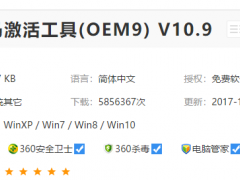
![win11桌面图标变暗了怎么恢复[多图]](https://img.jiaochengzhijia.com/uploadfile/2022/0902/20220902162720883.png@crop@240x180.png)
![win7怎么添加pdf打印机 win7添加pdf虚拟打印机的方法步骤[多图]](https://img.jiaochengzhijia.com/uploads/allimg/200512/114P4D35-0-lp.png@crop@240x180.png)